Malinowe odtwarzanie

Za pomocą sklepu Play zainstaluj aplikację Yatse na telefonie. Aby poprawnie skonfigurować działanie pilota, musisz znać adres IP, jaki został przyporządkowany przez router do twojego Raspberry Pi. Aby go poznać, kliknij kolejno: System, Informacje. Na ekranie odnajdź informację o numerze IP.
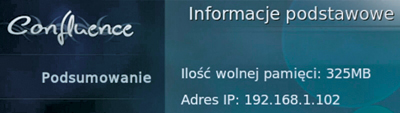

Za pomocą ikony Yatse na telefonie uruchom aplikację Yatse. Na ekranie pojawi się komunikat o pierwszym uruchomieniu. Wybierz Uruchom. W pole ADRES IP wpisz sprawdzony wcześniej adres IP. Następnie wciśnij Dalej. Od tego momentu twój telefon staje się wygodnym pilotem do Raspberry Pi.
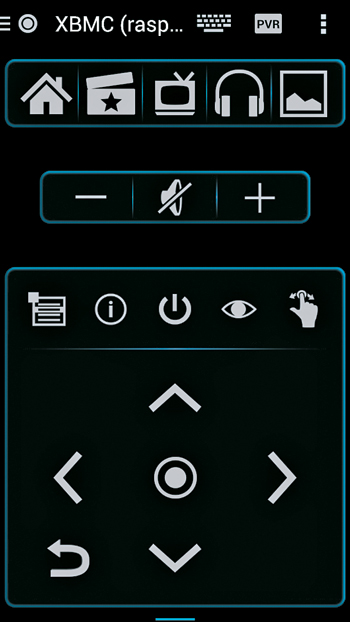

Korzystając z przeglądarki WWW, zaloguj się na konto administratora routera. W naszym przykładzie wpisujemy adres 192.168.1.1. To najczęściej spotykany adres routera.

W bocznym menu odnajdź IP & MAC Binding. Kliknij ten napis i z rozwiniętej listy wybierz ARP List. Na ekranie pojawi się lista aktualnie podłączonych do routera urządzeń. Po adresie IP (krok 1 poprzedniego warsztatu) odnajdź Raspberry Pi. Kliknij link Load.
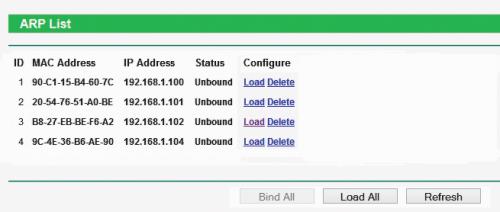

Kliknij Binding Settings. Na liście urządzeń pojawi się twoje Raspberry Pi. Zaznacz pozycję obok adresu MAC i kliknij Save. W ten sposób ustawiłeś stałe IP w domowej sieci dla Raspberry.







